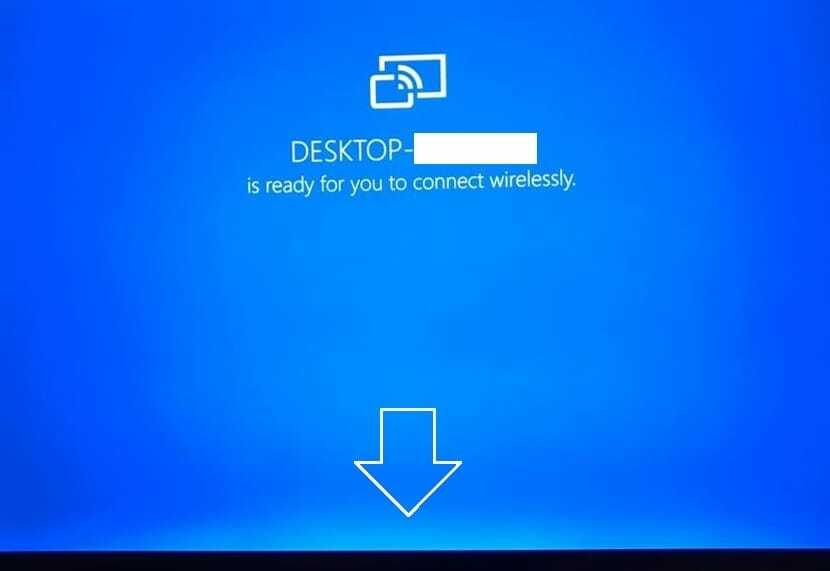سيحافظ هذا البرنامج على تشغيل برامج التشغيل الخاصة بك ، وبالتالي يحميك من أخطاء الكمبيوتر الشائعة وفشل الأجهزة. تحقق من جميع برامج التشغيل الخاصة بك الآن في 3 خطوات سهلة:
- تنزيل DriverFix (ملف تنزيل تم التحقق منه).
- انقر ابدأ المسح للعثور على جميع السائقين الإشكاليين.
- انقر تحديث برامج التشغيل للحصول على إصدارات جديدة وتجنب أعطال النظام.
- تم تنزيل DriverFix بواسطة 0 القراء هذا الشهر.
هناك العديد من الموضوعات في مجتمع Microsoft حولها مشكلات Surface Pro. والمشاكل مع التثبيت نظام التشغيل Windows 10 ، التحديث أو الترقية، متكررة أيضًا. الآن نحن نناقش مشكلة أكثر انتشارًا والتي تؤثر جهاز Surface Pro 3 أصحاب.
هذا ما ستجده في هذا المقال:
- مشكلات إعداد Surface Pro 3
- كيفية تثبيت Windows 10 على Surface Pro 3 دون مشاكل
- كيفية إعادة تثبيت Surface Pro
- أدلة موصى بها لتحسين Surface Pro 3
تم الإبلاغ عن مشكلات إعداد Surface Pro 3
غطينا مؤخرا العديد من المشكلات التي قد يواجهها المرء عند تثبيت Windows 10 على Surface Pro 3 الهجينة. وقد تم لفت انتباهنا إلى أن أحدث إصدار من Windows 10 فشل في التثبيت لعدد كبير من المستخدمين. إليك ما قاله أحد المستخدمين المتأثرين:
معاينة Windows 10 المثبتة على Surface pro 3 - سارت عملية الإعداد بسلاسة بدون مشاكل و / أو أخطاء ، بعد ذلك التمهيد الأول - أصبح السطح غير مستقر للغاية - توقف تمامًا أثناء تسجيل الدخول على الشاشة ، أو إعادة التشغيل التلقائي بعد ذلك تسجيل دخول. لقد لاحظت أنه قبل إعادة التشغيل التلقائي ، تومض الشاشة - سوداء وعادية ، توقف النظام ، إعادة التشغيل التلقائي التالية. لقد وصلت إلى مستوى إعادة ضبط السطح - لدي شعور بأن هذا يستغرق ساعات... أتساءل عما إذا كان كل شيء سيكون على ما يرام في الصباح. فشل إعادة التشغيل / Clean W8.1 pro install من USB بسبب خطأ غريب متعلق بالسير. آمل أن تكون هذه مجرد مشكلة سطحية واحدة للمحترفين 3
ألمح العديد من مشرفي المنتدى إلى أن المشكلة قد تكون متعلقة بـ Connected Standby ، لذلك يُنصح بتعطيل ذلك ومعرفة ما إذا كان الإعداد سيعمل كما يفترض. تواصل مستخدم آخر قائلاً إنه تأثر بنفس المشكلة:
المشكلة نفسها. أنا في موقف ميت. في بعض الأحيان ، عند إعادة تشغيل الكمبيوتر ، سيمكنني تسجيل الدخول. ومع ذلك ، تظل الشاشة معتمة ثم تتجمد وتعيد التشغيل في النهاية. لا يمكن الحصول عليه للاستعادة أو التحديث. لا يمكنني أيضًا تشغيله لاستعادة محرك الأقراص الذي قمت بإنشائه قبل البدء في ذلك. محاولة إعادة التثبيت للفوز 8.1 من البداية. الآن هو سيء !!!
قال بعد ذلك إنه كان قادرًا على الوصول إلى الوضع الآمن ، وانتقل إلى عارض الأحداث ووجد أن مضيف التطبيق كان يتعطل. في ما يلي مستخدم آخر يقول إن شاشته تومض وأن التحديث / الإصلاح لا يعمل أيضًا:
مشاكل مماثلة على النحو الوارد أعلاه. يمكنني تسجيل الدخول ، لكن الشاشة تومض كل 10-15 ثانية أو نحو ذلك ولا تستجيب على الإطلاق. سيتم إعادة التشغيل في النهاية. التحديث / الإصلاح لا يعمل ، ولا التراجع عن الويندوز. أنا حاليًا SOL وأؤجل تثبيتًا نظيفًا لـ 8.1 على أمل أن يأتي شخص ما بإصلاح.
يبدو أن المشكلات مستمرة بالنسبة لأولئك الذين تمكنوا من إعادة تثبيت Windows 8.1:
تمكنت من إعادة تثبيت 8.1 وتثبيت المعاينة على قسم منفصل. وسائط التثبيت جيدة ولكن هناك تحديث يؤدي إلى تعطل النظام تمامًا. لا يمكنني حتى تحديد نظام التشغيل Windows 8 عند التشغيل. الجهاز عالق في شاشة اختيار نظام التشغيل. لم أر نظام تشغيل Windows هذا الخطأ في هذه المرحلة في مرحلة التطوير ولكن آمل أن يتمكن MS من الحصول على هذا بالشكل الصحيح!
يبدو أن أحد المستخدمين قد وجد الحل ، والذي تم تكراره بواسطة مستخدمين آخرين أيضًا:
فعل الشيء نفسه ، وقام بتعطيل كل شيء من بدء التشغيل ، بالإضافة إلى خدمات أخرى بخلاف خدمات Microsoft. يبدو أن إلغاء تثبيت برنامج تشغيل vid قد قام بذلك. وجدت هذا الأمر الذي قمت بتشغيله من موجه أوامر وضع الإصلاح. حصلت عليه للوصول في النهاية إلى الوضع الآمن (fn f8) وانتزع برنامج تشغيل vid. بعد ذلك بدأت بشكل طبيعي. تبدو الشاشة ضعيفة رغم ذلك ، ويؤدي تحديث Windows الآن إلى ظهور خطأ مختلف. الكل في الكل قد أقوم بتنظيف التثبيت بعد كل شيء... غدًا. كنت بحاجة إلى مفتاح استرداد bitlocker الخاص بي في كل مرة أقوم فيها بالتمهيد في وضع الاسترداد / الوضع الآمن. أعتقد أنه تم حفظه الآن. أمل أن هذا يساعد شخصاما.
لا تزال المشكلة تؤثر على مالكي Surface Pro 3 ، لذلك إذا كنت تعرف حلاً عمليًا لـ هذه المشكلة المؤقتة ، اترك تعليقك أدناه وسنحرص على النظر فيه والإبلاغ الآخرين.
ولدينا أول حل ممكن يأتي من أحد قرائنا ، وهذا ما يقوله:
يجب أن تكون سريعًا ، ولكن قم بتسجيل الدخول ، واضغط على مفتاح windows ، واكتب Device Manager ، واضغط على Enter. حدد محول العرض وقم بتعطيله. اعادة التشغيل. قم بتشغيل Windows Update. قم بتثبيت حزمة برنامج التشغيل المحدثة. اعادة التشغيل. يجب أن تكون الأمور جيدة. هناك بعض المشاكل. لا تستخدم المتجر الجديد. (استخدم القديم) لا تعمل تطبيقات وخدمات البث مثل Netflix و Hulu و WatchESPN حاليًا مع برامج تشغيل vid المحدثة.
كيفية تثبيت Windows 10 على Surface Pro 3 دون مشاكل
بعد مرور بعض الوقت ، تمكنا أخيرًا من إيجاد حل لمشكلة تثبيت Windows 10 على أجهزة Surface Pro 3. لجعل جهاز Surface Pro 3 الخاص بك يقوم بتثبيت Windows 10 دون أي مشاكل ، سيتعين عليك تنفيذ أمر واحد بسيط في موجه الأوامر ، وإليك بالضبط ما تحتاج إلى القيام به:
- انتقل إلى البحث ، واكتب cmd وافتح موجه الأوامر
- أدخل الأمر التالي في سطر الأوامر واضغط على Enter:
- rundll32.exe pnpclean.dll ، RunDLL_PnpClean / DRIVERS / MAXCLEAN
- دع العملية تنتهي وأعد تشغيل جهازك
المشكلات ذات الصلة على Surface Pro 3:
- [إصلاح] لن يتم تمهيد Surface Pro 3
- فشل Surface Pro 3 في التحديث إلى الإصدارات الجديدة: كيفية إصلاح ذلك
- مشكلات الحرارة والمروحة في Surface Pro بعد تثبيت Windows 10
كيف أقوم بإعادة تثبيت جهاز Surface Pro الخاص بي؟
لإعادة تثبيت Windows 10 على جهاز Surface Pro ، تحتاج إلى التأكد من إنشاء محرك استرداد USB. يمكنك القيام بذلك باتباعنا دليل للنسخ الاحتياطي لنظام التشغيل Windows 10 في أقل من 5 دقائق.
يمكنك متابعة هذا الدليل الكامل لإعادة تثبيت Windows 10، أو استخدم الدليل السريع أدناه.
فيما يلي خطوات إعادة تثبيت Windows 10 على Surface Pro 3:
- قم بإيقاف تشغيل Surface Pro
- أدخل محرك استرداد USB في منفذ USB على جهاز Surface Laptop.
- اضغط مع الاستمرار في نفس الوقت على زر خفض الصوت وزر الطاقة.
- حرر الأزرار عندما يكون ملف شعار Surface يبدو.
- حدد لغتك وإعدادات لوحة المفاتيح.
- انقر فوق استكشاف الاخطاء
- حدد الاسترداد من محرك أقراص.
إذا طُلب منك مفتاح استرداد ، فحدد تخطي محرك الأقراص هذا. - حدد فقط قم بإزالة ملفاتي.
- حدد Recover.
سيستغرق هذا بعض الوقت وسيؤدي إلى إعادة تشغيل جهاز Surface Laptop.
انتظر حتى تنتهي العملية ، وسيتم إعادة تثبيت Windows 10 S على جهاز Surface Laptop.
أدلة موصى بها لتحسين Surface Pro 3
- كيفية إصلاح مشكلة استنزاف بطارية Surface Pro 3 دون دفع 500 دولار لبطارية جديدة
- تم تحديث Surface Pro لإصلاح مشكلات الطاقة
- يعمل آخر تحديث للبرامج الثابتة لجهاز Surface Pro 3 على تحسين عمر البطارية
سيكون هذا كل شيء ، بعد تشغيل هذا الأمر البسيط في موجه الأوامر ، يجب أن تكون قادرًا على تثبيت Windows 10 على جهاز Surface Pro 3 الخاص بك بشكل طبيعي.